CATIA V5培训教程
CATIAV5全套中文教程pdf

目录•CATIAV5软件概述与安装•CATIAV5界面与基本操作•草图设计与建模基础•零件设计与高级建模技术•装配设计与运动仿真•工程图制作与输出•CATIAV5高级功能与应用CATIAV5软件概述与安装CATIAV5软件简介CATIAV5是法国达索公司开发的一款高端CAD/CAE/CAM一体化软件,广泛应用于航空航天、汽车、机械制造等领域。
该软件具有强大的建模、分析和优化功能,支持多平台操作,并提供了丰富的二次开发接口。
全面的CAD/CAE/CAM功能:CATIAV5提供了从产品设计、分析到制造的全方位解决方案。
01CATIAV5软件特点与优势高度集成化:实现了CAD、CAE和CAM之间的无缝集成,提高了设计效率。
02强大的建模能力:支持参数化和非参数化建模,能够满足复杂产品的设计需求。
03丰富的标准件库:内置了大量标准件库,方便用户快速构建产品模型。
04高效的协同设计:支持多人协同设计和并行工程,提高了团队协作效率。
05CATIAV5软件安装步骤获取安装程序安装准备运行安装程序激活软件启动软件从官方网站或授权渠道下载CATIAV5软件的安装程序。
确保计算机满足最低系统要求,并关闭所有正在运行的程序。
双击安装程序,按照提示进行安装。
选择安装路径和相关组件。
根据提示输入序列号或激活码,完成软件的激活操作。
安装完成后,在计算机上找到CATIAV5的快捷方式,双击启动软件。
CATIAV5界面与基本操作标题栏显示当前文档的名称和CATIAV5的版本信息。
菜单栏包含文件、编辑、视图、插入、格式、工具、窗口和帮助等菜单项,用于执行各种命令。
工具栏提供常用命令的快捷方式,如新建、打开、保存、打印等。
绘图区用于显示和编辑三维模型或二维图纸的区域。
特征树显示当前文档中的特征、零件和装配体的层次结构。
属性栏显示选定对象的属性信息,如尺寸、材料、颜色等。
CATIAV5界面介绍0102 03新建文件Ctrl+N,用于创建新的三维模型或二维图纸。
CATIA-V5-训练教材基础篇(ppt,课件)

展大國際 PIOVISIONCATIA V5 訓練教材CATIA 物件管理(COM)模組基礎編展大國際 PIOVISION目錄1. CATIA V5 簡介,1.1. 以程序為導向的工具1.2. 提供寬廣的CAID/CAX 系統 1.3. 標準的視窗操作環境 1.4. 模組工作平台的管理概念1.5. 指令/物件 或 物件/指令 的操作方法2. 在 CATIA V5 中工作2.1. CATIA V5 的檔案類型 2.2. 開始 CATIA V52.3. 開啟 CATIA V5 的檔案2.4. 儲存及關閉 CATIA V5 的檔案3.CATIA 視窗介面 3.1. CATIA V5 視窗介面的特色 3.2. 認識 CATIA V5 視窗介面 3.3. 配置視窗3.4. 功能表及工具列 3.5. 認識 對話框3.6. 改變物件顏色屬性4. 操作及觀看物件4.1. 觀看物件及結構樹 4.2. 隱藏及顯示物件 4.3. 即時彩線的種類 4.4.選取物件5. CATIA V5 環境設定•6. 自訂 CATIA V51. CATIA V5簡介,21世紀CAID/CAX的優勢競爭利器課程目標︰體驗及瞭解 CATIA V5 以下幾項特點1.1以程序為導向的工具1.2提供寬廣的CAID/CAX系統展大國際 PIOVISION1.3標準的視窗操作環境1.4模組工作平台的管理概念1.5指令/物件或物件/指令的操作方法1.1. 以程序為導向的工具以『研發程序』為中心的解決方案CATIA 的產品線已整合『產品(Product)』『研發程序(Process Development)』『協同設計最佳化(Teamwork Optimization.)』為 CAD/CAM系統提供了獨一無二的解決方案展大國際 PIOVISION1.2. 提供寬廣的CAID/CAX系統CATIA V5 的產品線可滿足貴公司所有的CAID/CAX工作需求CATIA V5R9 目前有126 個模組(P1︰36 、展大國際 PIOVISIONP2︰85 、 P3︰5)依功能分類可分為11大類滿足貴公司所有的CAID/CAX工作需求展大國際 PIOVISION1.3. 標準的視窗操作環境標準的視窗功能CATIA V5 提供了標準 Windows 的操作介面,以加速操作速度下拉式功能表 檔案, 編輯, 視圖 …等 可隨意移動、 貼附、客戶化的工具列 智慧型關聯功能表(滑鼠右鍵)剪下(Ctrl+X), 複製(Ctrl+C), 貼上(Ctrl+P) …. 等標準Windows 鍵盤操作 Click, Double Click, Drag & Drop 標準Windows 滑鼠操作 多視窗的作業環境 支援 OEL 物件還有更多 ……………展大國際 PIOVISION1.4. 模組工作平台的管理概念CATIA V5 將模組依其功能分為11大類的工作平台,每一個工作平台針對各個不同的專業性質的工作Mechanical Workbenches機械業專用的工作平台零件設計(Part Design)︰用來設計零件草圖繪製(Sketcher)︰繪製2D 草圖輪廓線架構及幾何曲面(WireFram and Surface)︰以線架構及幾何曲面搭配實體,以豐富零件設計的空間 組立件設計(Assembly Design)︰將零件組立並檢查各零件問的干涉問題製圖(Draft)︰包含了3D->2D 的整合製圖及純2D 互動式製圖環境鈑金件設計(SheetMetalDesign)︰以非常直覺的方式來設計叛金件展大國際PIOVISION1.5. 指令/物件 或 物件/指令 的操作方法相信直覺、順從渴望,CATIA V5 知道 自動判斷目前可用的指令,不可用的圖示、操作項目皆呈現 “暗灰色” 完成一個特徵,不一定要先選指令後選物件或是先選物件後選指令,CATIA 中二者皆可。
CATIA V5教程-第7章 工程图设计

7.3.2 引入已有图框和标题栏
绘制工程图时,不必每次重复绘制图框,可引入在其它文件 内的已有图框,具体方法如下所示:
(1)选择【文件】|【页面设置】命令,系统弹出页面设置 对话框,该对话框和新建绘图对话框一样可以设置标准 、纸型和摆放方向等参数。
(2)单击【插入背景视图】按钮,系统弹出将元素插入页 对话框,这里列出一些已经存在的工程图文件。可以单 击【浏览】按钮来添加更多的文件。在对话框右侧有一 预览区,当单击某一文件路径后,会在预览区生成文件 中背景图的预览图,可以单击【打开或关闭预览】按钮 ,对预览图进行开关控制。
7.4.1 创建投影视图
单击【正视图】工具右下黑色三角,展开【投影】工具栏, ,该工具栏包含正视图、展开视图、来自3D的视图、投 影视图、辅助视图、轴侧图和高级正视图7个生成投影视 图工具。
1. 创建正视图 2. 创建展开视图 3. 来自3D的视图 4. 创建投影视图 5. 创建辅助视图 6. 创建轴侧图 7. 高级正视图
在标注尺寸以后,有时会感到标注的尺寸不满意,例如需要添加尺寸公 差、修改字体等,就可以使用属性命令修改这些内容。右键单击标注 的尺寸,选择【属性】命令,系统弹出【属性】对话框(根据选择内 容的不同,对话框中选项卡也有所不同),该对话框内容如下所述:
【值】选项卡用于设置标注的尺寸数值的方向、类型、格式等参数; 【公差】选项卡用于设置标注尺寸的各种公差类型和公差数值; 【尺寸线】选项卡用于设置尺寸线的表达方式、符号样式等参数; 【扩展线】选项卡用于设置扩展线的标注样式; 【尺寸文本】选项卡用于设置尺寸文本,包括前缀、后缀、关联文本等
1-24
7.7.1 自动标注尺寸
【生成尺寸】工具, 是从3D零部件的约束一次性生成尺寸的 工具。该工具仅能生成距离、长度、角度、半径和直径 约束的尺寸。单击该工具按钮, 尺寸就自动标注在当前激 活的视图上或所有视图上, 系统弹出已生成尺寸分析对话 框, 选中【3D约束分析】或【2D约束分析】选项组中的 复选框, 关系该项的尺寸将在图形中高亮显示, 便于分析 。
CATIA_V5教程-第1章__Catia_V5_R18使用概述

1-2
1.2 Catia V5 R18基本功能
Catia具有所有CAD/CAM软件的基本功能,如绘制二维、三 维图形及工程图。作为新一代的CAD/CAM/CAE软件, 已被广泛应用于航空航天、机械、建筑等领域。随着经 济的发展,被越来越多的用户所接受。下面简要介绍 Catia的基本功能。
1-3
1.2.1 绘制二维图形
第1章 Catia V5 R18使用概述
本章主要介绍Catia主要特点、基本功能、操作界面等基础 信息。让读者掌握标题栏、菜单栏、工具栏、结构树、 各设计模块在软件中的位置和作用,有利于后续课程的 学习。
1-1
1.1 Catia V5 R18概述
Catia是英文Computer Aided Tri-Dimensional Interface Application的缩写,是法国Dassault公司于1975 年起开始 发展的一套完整的3D CAD/CAM/CAE一体化软件。它的 内容涵盖了产品从概念设计、工业设计、三维建模、分 析计算、动态模拟与仿真、工程图的生成到生产加工成 产品的全过程,其中还包括了大量的电缆和管道布线、 各种模具设计与分析、人机交换等实用模块。Catia不但 能够保证企业内部设计部门之间的协同设计功能,而且 还可以提供企业整个集成的设计流程和端对端的解决方 案。Catia大量用于航空航天、汽车及摩托车行业、机械 、电子、家电与3C产业、NC加工等各方面。
1-4
1.2.2 绘制三维图形
Catia具有强大的三维实体建模功能,用来轻松创建各种复 杂的三维实体模型。可以采用拉伸、旋转、混合、扫描 等三维建模工具,也可以创建各种边界曲线,然后通过 曲线生成各种曲面,最后由曲面生成三维实体。通过这 些方法,可以满足三维设计的要求,如图所示为创建的 三维实体模型。
CATIA V5培训教程

工程图设计
05
工程图设计基础
了解工程图的基本概念和术语 学习工程图的投影原理和视图表达方法 掌握工程图中常用的线条、符号和标注方法
工程图视图创建与编辑
1
学习创建基本视图、辅助视图和局部视图的方法
2
掌握视图的编辑和修改技巧,如移动、旋转、缩 放等
了解视图的显示和隐藏控制
了解CATIA V5草图 设计界面及工具栏
掌握草图设计的基本 流程和步骤
学习草图设计的基本 原则和规范
草图绘制工具
学习使用直线、圆弧、圆等基本图形 绘制工具
了解并练习使用样条曲线、螺旋线等 特殊图形绘制工具
掌握使用矩形、多边形等复杂图形绘 制工具
草图编辑与修改
学习使用修剪、延伸、倒角等编辑工具对草图进行修改 掌握使用镜像、阵列等变换工具对草图进行高效编辑
管件和阀门设计
创建各种管件和阀门的3D模型,并将其集成到管路系统中。
管路分析和验证
对管路系统进行流体动力学分析,验证设计的合理性和性能。
模具设计功能
模具分型面设计
利用CATIA V5的模具设计工具,进行模具分型面的设计和优化 ,确保模具的顺利脱模和产品质量的稳定性。
浇注系统设计
设计合理的浇注系统,包括主流道、分流道和浇口等,以确保塑 料在模具内的流动平衡和填充效果。
CATIA V5培训教程
contents
目录
• CATIA V5基础介绍 • 草图设计 • 零件设计 • 装配设计 • 工程图设计 • CATIA V5高级功能介绍
CATIA V5基础介绍
01
CATIA V5概述
CATIA V5是一款高端的三维 CAD/CAM/CAE软件,广泛应 用于航空航天、汽车、机械等领
CATIAV5培训教程

CATIAV5培训教程CATIA V5是一款CAD软件,被广泛应用于航空航天、汽车、机械制造等行业。
它提供了强大的建模和设计功能,能够帮助用户完成从概念设计到产品制造的整个工程过程。
然而,由于其复杂的功能和操作流程,许多初学者可能会感到困惑。
因此,学习CATIA V5的培训教程变得非常重要。
一、入门介绍CATIA V5培训教程的首要任务是对CATIA软件进行入门介绍,让学习者熟悉软件的界面布局、工具栏和菜单选项等。
学习者需要了解如何打开、创建、保存和关闭CATIA文档。
此外,还需要学习如何导航和缩放模型,以便更好地查看和编辑设计。
二、基本建模在学习CATIA V5的培训教程中,初学者需要掌握基本建模技巧。
这包括创建基本几何体,如线、平面、圆和矩形。
学习者还需要学会如何使用放样、旋转、移动和镜像等操作来创建复杂的几何体。
掌握正确的建模技巧能够帮助学习者更快地完成设计任务。
三、高级建模除了基本建模技巧,CATIA V5的培训教程还应涵盖高级建模技巧。
这包括曲面建模、参数化建模、装配和零件设计等方面。
学习者需要了解如何创建复杂的曲面,进行参数化建模以及如何将零件组装在一起。
这些技巧可以使学习者在设计过程中更加灵活和高效。
四、草图与约束草图是CATIA V5中的关键概念,也是设计过程中的基础。
因此,培训教程应该详细介绍如何创建和编辑草图,包括添加和删除几何元素以及应用约束。
学习者需要了解各种约束的含义和用法,以便在设计过程中确保模型的稳定性和准确性。
五、装配和研究CATIA V5的培训教程还应包括装配和研究的内容。
学习者需要学习如何将零件组装在一起,并应用约束和关系来确保装配的正确性。
此外,还需要学习如何进行碰撞检测、运动仿真和应力分析等研究工作。
这些功能能够帮助学习者评估设计的可行性和性能。
六、绘图和文档最后,CATIA V5的培训教程还应包括绘图和文档的内容。
学习者需要学会创建和编辑工程图,包括视图投影、标注和剖视图等。
CATIA V5培训教程

(5) APC 工厂布局 提供工厂的规划建制功能。
(6) 数控加工 NC Manufacturing 包含两轴到五轴加工的编程能力,并支持快速原型功能(STL Rapid Prototyping) 。
(7) 数字化仿真 Digital Mockup 包含动态机构仿真、装配配合空间分析、产品功能分析与功能优化等。 (8) 设备与系统 Equipment and Systems 提供各种系统设备的建置,管路和电线的配置以及电子零件配置等功能。
(9) 制造的数字化过程 Digital Process for Manufacturing 提供在三维空间中进行产品的特征、公差与配合标注等功能。
(10) 人体工学设计与分析 Ergonomics Design&Anaysis 提供人体模型,并可对产品进行人体空间分析。
(11) 智能软件 Knowledgeware
The 3D compass lets you: manipulate viewpoints using the mouse and compass: this is just another way of panning and rotating all objects in the document at the same time move and rotate non-constrained objects using the mouse and compass Moving objects in this context means physically moving them so as to redefine their spatial coordinates with respect to the absolute axis system in a document. Moving should not be confused with panning an object, which simply modifies the viewpoint from which you look at an object: the position of the object in the document remains the same.
2024版catiav5全套教程0基础入门

CATIA V5软件特点与优势
强大的建模能力
丰富的功能模块
CATIA V5具有强大的建模能力,支持各种复 杂形状和曲面的创建与编辑。
该软件包含了丰富的功能模块,如零件设计、 装配设计、工程图、钣金设计等,满足用户 不同的设计需求。
高度集成化
良好的开放性
CATIA V5实现了CAD/CAE/CAM的高度集成 化,用户可以在同一环境下完成产品设计、 分析、制造等全流程工作。
按照前面介绍的打印输出设置,将该零件的工程图打印输出。
THANKS
感谢观看
曲面建模
实体建模
基于实体造型技术,通过拉伸、旋转、 扫描等操作创建三维实体模型,适用 于精确表达零件的几何形状和内部结 构。
通过创建和编辑曲面来构建零件的三 维模型,适用于复杂形状零件的设计。
特征建模步骤与技巧
特征识别与分类
识别零件的主要特征,如孔、槽、凸台等, 并进行分类。
特征参数化设计
实现特征参数化,以便快速修改和优化设计。
计。
汽车设计
该软件在汽车设计领域也有广泛 应用,可用于车身、内饰、发动 机等各个部件的设计。
造船与海洋工程设计
CATIA V5还可应用于造船与海 洋工程设计领域,支持船舶、海 洋平台等复杂结构的设计与分析。
机械制造与自动化
在机械制造与自动化领域, CATIA V5可用于各种复杂机械 零件的设计、装配及运动仿真等。
创建运动仿真模型
在装配体中添加运动副和驱动,定义零部件 之间的运动关系。
设置仿真参数
定义仿真时间、步长等参数,以及重力、摩 擦等环境因素。
运行仿真分析
对装配体进行运动仿真,观察并记录零部件 的运动轨迹、速度、加速度等信息。
CATIAV5从入门到精通(第二版)

4 CATIA零件设计——特征编辑 (Part Design)
5 CATIA零件设计——参考特征创 建(Part Design)
6 创成式钣金设计(Generative SheetMetal Design)
第2篇 实体建模与钣金设计
01
软件介绍
主要模块
及安装
的介绍
0
0
0
3
4
5
1 CATIA V5R20概述
1.3 CATIA V5R20操
作环境
1.4 CATIA V5R20用户
环境配置
1.5 CATIA V5R20基
本操作
2.1 草绘环境预设置 (Sketch Tools)
2.3 操作草图(Operation)
2.5 草绘可视化设置 (Visualization)
第2篇 实体建模与钣金设计 6 创成式钣金设计(Generative
SheetMetal Design) 6.7 钣金转换(Transformations) 6.8 钣金加工前处理(Manufacturing
Preparation) 6.9 钣金例题(Example)
03 第3篇 曲面设计
第3篇 曲面设计
2.2 草绘工具(Profile)
2.4 草绘约束
2.6 通用的工具(Tools)
第1篇 CATIA V5基础知识与基本操作
2 CATIA草绘(Sketch)
第1篇 CATIA V5基础知识与基 本操作
2 CATIA草绘(Sketch)
2.7 退出草图
02 第2篇 实体建模与钣金设计
第2篇 实体建模与钣金设计
CATIA-V5-装配设计基础讲述

CATIA V5 Training
Contraints creation 装配约束生成方式: 选择(Use any geometry)选项:你能够选择任何几何元素约束。 选择(Use published geometry of child components only) 选项:你仅能够选择子 部件中已经发布的元素。 选择(Use published geometry of any level) 选项:你能够选择任何已发布元素, 不论它们处于装配的哪个级别。
CATIA V5 Training
CATIA V5 装配设计
Assembly Design
CATIA V5 Training
一、进入装配模块的方法:
(1)Start菜单
(2)File-新建Drawing
二、概念介绍
CATIA V5 Training
零件:零件是最基本的装配单位,是特征树上显示的最后一级独立的几何体文件。 组件:组件由零件和(或)其它组件组成。组件可以是几个零件构成的子装配,也可以是
(Angle)复选框里可以健入一个角度值。 Planar angle:可以选择一根轴进行角度约束,但是这根轴必须是两个平面的交线。
CATIA V5 Training
5、空间固定约束(Fix Component) 空间固定约束分为空间绝对位置固定(根据装配折几何原点进行固定)和空间相对位置的固定(要 据其他组件的相对位置对行固定)。这两种方法的切换在于Fix对话框中的Fix in Space复选框。 (1)空间绝对位置固定。选择要固定的部件后,在部件上将出现绿色的锚形图标,产品特征树上 出现锚形图标,其左下方的锁形标志表示这是1)产品结构选项: 打开Tools>Option选项后,选择Infrastructure>Product Structure选项。
2024年CATIAV5培训教程

CATIAV5培训教程一、引言随着科技的飞速发展,计算机辅助设计(CAD)软件在工业设计、建筑设计、航空航天、汽车制造等领域发挥着越来越重要的作用。
CATIAV5作为一款功能强大的CAD软件,已经成为全球众多企业和设计师的首选工具。
本教程旨在为初学者提供系统的CATIAV5培训,帮助读者快速掌握软件的基本操作和实用技巧。
二、CATIAV5简介1.CATIAV5概述CATIAV5是法国达索系统公司开发的一款CAD/CAE/CAM一体化软件,具有强大的三维建模、工程分析、制造仿真等功能。
自1982年问世以来,CATIAV5不断更新迭代,已经成为全球领先的CAD软件之一。
2.CATIAV5应用领域CATIAV5广泛应用于航空航天、汽车制造、造船、机械制造、建筑、消费品等领域。
通过使用CATIAV5,设计师可以更加高效地完成产品的设计、分析和制造。
三、CATIAV5基础操作1.界面布局CATIAV5的界面布局分为菜单栏、工具栏、工作区、命令提示栏和状态栏。
用户可以通过菜单栏访问软件的各项功能,通过工具栏快速执行常用命令,在工作区进行模型创建和编辑。
2.基本操作(1)新建文件:菜单栏“开始”→“机械设计”→“零件设计”,创建一个新的零件文件。
(2)选择对象:单击鼠标左键选择单个对象,拖动鼠标框选多个对象。
(3)移动、旋转、缩放:选中对象后,使用工具栏中的相应按钮进行移动、旋转和缩放操作。
(4)撤销和重做:工具栏中的撤销和重做按钮,可以撤销或恢复上一步操作。
3.视图操作(1)视图调整:通过工具栏中的视图控制按钮,可以切换正视、左视、俯视等视图。
(2)视图旋转:按住鼠标中键并拖动,可以自由旋转视图。
(3)视图缩放:滚动鼠标中键或按住Shift键并拖动鼠标中键,可以缩放视图。
四、CATIAV5功能模块1.零件设计零件设计是CATIAV5的核心模块,用户可以通过草图、拉伸、旋转、扫掠等命令创建三维模型。
2.曲面设计曲面设计模块提供了丰富的曲面创建和编辑工具,如放样、扫掠、填充等,可以创建复杂的曲面模型。
2024版CATIAV5从入门到精通(第二版)

展等。
CATIA二次开发接口 讲解CATIA提供的二次开发接口,如 Automation API、CAA等。
开发工具与调试技巧 介绍常用的CATIA二次开发工具,如 Visual Studio、Eclipse等,并分享 一些调试技巧和经验。
添加注释
为工程图添加注释,如技 术要求、材料说明等。
设置标注样式
根据需要设置标注样式, 如箭头样式、文字大小、 颜色等。
打印输出与图纸管理
打印输出
将工程图打印输出为纸质图纸或PDF文件。
图纸管理
对工程图进行版本管理,以便追踪修改历史和 协作设计。
导出DWG/DXF文件
将工程图导出为DWG或DXF文件,以便与其他CAD软件进行数据交换。
工程图创建与设置
利用CATIA V5工程图模块,创建符合标准 的工程图纸。
尺寸标注与技术要求
进行尺寸标注,添加技术要求与说明。
视图创建与编辑
生成基本视图、辅助视图等,表达零件形状 与结构。
图纸打印与输出
设置打印参数,输出纸质或电子版图纸。
案例四:综合应用实战演练
01
项目需求分析与规划
分析实际项目需求,制定实施计划。
知识获取与表达
讲解如何从专家、文献等途径获取知 识,以及知识的表达方法。
知识推理与决策
阐述基于知识的推理和决策方法,包 括规则推理、案例推理等。
CATIA知识工程工具
介绍CATIA提供的知识工程工具,如 Knowledge Advisor、Knowledge Expert等。
二次开发与定制
二次开发概述 介绍二次开发的概念、意义和开发流程。
CATIA-v5入门培训教程

CATIA-v5入门培训教程本文主要介绍CATIA-v5入门培训教程。
CATIA-v5是什么?它是一个领先的三维计算机辅助设计软件,广泛应用于航空航天、汽车、机械等行业。
为了帮助初学者更好地掌握CATIA-v5,一些培训机构和专业人士总结了一些入门教程,下面将介绍其中一些内容。
第一步:基本操作首先介绍的是CATIA-v5的基本操作。
这主要包括程序的界面介绍、基本的图形操作和模型属性设置。
学习CATIA-v5非常类似于学习其他计算机软件,需要熟悉各种工具栏、菜单栏等。
学会基本的工具栏操作之后,就可以开始创造自己的模型了。
第二步:绘制二维图形在掌握了CATIA-v5的基本操作之后,接下来需要学习绘制二维图形。
二维图形是建立三维模型的基础,因此学习绘制二维图形非常重要。
在这一步中,可以学习如何绘制直线、圆弧等基本图形,以及如何进行图形编辑和尺寸标注。
第三步:建模建模是CATIA-v5中最为重要的步骤之一。
在这一步中,需要学习如何使用基本的建模工具,例如块、曲面、扫描等。
值得注意的是,初学者往往会遇到一些常见的建模问题,例如设计不稳定、模型转换等。
因此,在建模过程中需要注意一些常用的技巧和注意事项。
第四步:装配装配是CATIA-v5中另一个重要的步骤。
在这一步中,需要学习如何装配不同的部件,并对装配件进行位置和尺寸调整。
此外,还需要学习如何给每个部件分配材料、质量等属性。
第五步:其他功能除了上述几个基本步骤之外,CATIA-v5还有许多其他有用的功能,例如动画、渲染和仿真等。
学习这些功能可以帮助用户更好地处理模型,并将它们转化成更加逼真和可视化的图像。
总结:在CATIA-v5入门培训教程中,初学者可以学习到许多有用的知识和技巧,例如基本的操作技巧、绘制二维图形、建模、装配和其他功能。
通过学习这些知识和技巧,用户可以更好地掌握CATIA-v5的基本操作,从而更加高效地完成三维设计任务。
当然,只有不断的实践和尝试,才能真正掌握CATIA-v5,所以要勤奋学习,多多练习。
CATIAV5基础培训培训课件.ppt

草绘平面
(一)草绘基本操作
CATIA V5 Training
2、诊断(Diagnostics)
该选项默认为先择状态,当加约束时,图素颜色会变化,以此来判断约束是否完全、更新等
3、尺寸约束(Dimensional Constrains)
该选项默认为选择状态,当加尺寸约束时,尺寸才会显示,如该选项没有选中,测所加尺寸约束全部不可见
CATIA V5 Training
1、网格参数设定(Grid)
网格显示(Display):选中该项,则在草绘环境显示网格。 网格自动捕捉(Snap to point):草绘时自动捕捉网格点。 允许不等距设置(Allow Distortions):允许V方向网格线不等于H方向 主网格线(Primary Spacing):此处数值代表主网格线距离 刻度(Graduations):此处数值代表主网格线之间网格数目
4、几何约束(Gemetrical Constrains)
该选项默认为选择状态,如该选项没有选中,则所加约束全的约束符号全部不可见
CATIA V5 Training (二)轮廓创建(Profile)
1、创建直线和圆组成的轮廓 点击 ,草绘工具栏如下所示: 可在数值框内键入坐标值或直接在屏幕上点击,画直线点击 ,画相切圆点击 , 画三点圆点击 ,若所画轮廓封闭则自动退出命令。若需不封闭轮廓,可在所需轮廓 最终位置双击或再次点击即可 。使用该命令绘制结果可如下:
CATIA V5 Training
三、轮廓创建工具条
CATIA V5 Training
四、几何操作工具条
CATIA V5 Training
五、约束命令工具条
Constraints Defined in Dialog Box 使用对话框进行约束 Constraint 创建快速约束 Contact Constraint 创建接触几何约束 Auto Constraint 自动创建约束 Fix together Constraint 把图素约束在一起 Animate Constraint 模拟约束效果 Edit Mul- Constraint 编辑多个约束
CATIAV5电子书教程pdf

在工程图界面中,选择“插入”->“尺寸”->“线性尺寸”或“角 度尺寸”,对产品的关键尺寸进行标注。
技术要求
在工程图中添加技术要求,如表面粗糙度、公差配合等,以便明确 产品的制造和验收标准。
注释和符号
根据需要添加注释和符号,如基准符号、形位公差符号等,以便更准 确地表达设计意图。
05
CHAPTER
基本功能与使用
草图设计
零件设计
讲解如何在CATIAV5中创建和编辑草图,包 括绘制直线、圆、弧等基本图形,以及使用 约束和尺寸标注等功能。
介绍如何创建三维零件模型,包括拉伸、旋 转、扫描等建模方法,以及布尔运算、倒角、 圆角等编辑功能。
装配设计
工程图设计
讲解如何将多个零件组装成一个完整的装配 体,包括添加约束、调整零件位置和方向等 操作。
CATIAV5电子书教程pdf
目录
CONTENTS
• CATIAV5基础知识 • 零件设计与建模 • 装配设计与分析 • 工程图制作与输出 • 钣金设计与展开 • 运动仿真与动画制作
01
CHAPTER
CATIAV5基础知识
软件简介与安装
1 2
CATIAV5概述
介绍CATIAV5的发展历程、应用领域及特点。
准确性。
03
参数设置
在创建钣金件和绘制草图时,需要设置一些参数,如长度、角度、半径
等。这些参数可以通过手动输入或选择预定义的值进行设置。
折弯展开计算
折弯定义
在钣金件上定义折弯,需要指定折弯线、折弯半径、折弯角度等参数。折弯定义完成后,可以通过预览功能查看折弯效果。
展开计算
对折弯定义完成的钣金件进行展开计算,可以得到展开后的平面图形。展开计算时需要考虑材料的弹性和塑性变形等因素, 以确保计算结果的准确性。
CATIA V5_快速入门教程 第01章 CATIA V5功能概述

第1章 CATIA V5简介
本章内容主要包括: 用CAD工具进行产品设计的一般过程。 CATIA V5主要功能模块简介。 CATIA V5软件的特点。
1.1 CAD产品设计的一般过程
应力分析
可选过程
结构强度分析 疲劳分析
塑料流动
概念设计
工业造型
NC仿真及优化
1.3 CATIA V5 软件的特点
CATIA V5作为一个大型CAD/CAM应用软件,具有如下 特点: 基于Windows平台开发的系统,易于使用。 知识驱动的CAD/CAM系统。 先进的电子样机技术。 先进的混合建模技术。 支持并行工程。 实现资源共享,构造数码企业。 易于发展电子商务。 优良的可扩展性,保护用户投资。
可选过程
动态仿真
图1.1.1 CAD产品设计一般流程
1.2 CATIA V5功能模块简介
1.“基础结构”模组 2.“机械设计”模组 3.“形状”模组 4.“分析与模拟”模组 5.“AEC工厂”模组 6.“加工”模组 7.“数字模拟”模组 8.“设备与系统”模组 9.“人机工程学设计与分析”模组 10.“智件”模组
11cad产品设计的一般过程概念设计零部件三维建模二维工程图工业造型应力分析结构强度分析疲劳分析塑料流动可选过程公差分析与优化nc仿真及优化动态仿真热分析可选过程图111cad产品设计一般流程12catiav5功能模块简介1
CATIA V5 快速入门教程
目录
第01章 CATIA V5功能概述 第02章 CATIA V5软件的安装 第03章 软件的工作界面与基本设置 第04章 二维草图的设计 第05章 零件设计 第06章 装配设计 第07章 曲面设计 第08章 模型测量与分析 第09章 工程图设计
CATIA V5

图三 图四 图一 图五
图二
CATIA V5基础/COMMON BASIC(10):
CATIA V5的菜单 是可移动的,也 可以单独地将某 个菜单打开或关 闭。 如右图所示,在 “View”菜单下 选中已调出的工具条 的“Toolbars”中, 列出了所在工作 台中的全部工具 条,左边打钩的 可用的工具条 为已显示在工作 区间的工具条。
曲面连续性分析 曲 面 曲 率 分 析 曲 线 、 曲 面 边 曲 率 分 析
曲面、曲线元 素信息查询 曲面、曲线元素 修饰模式的关闭 曲面、曲线元素 修饰模式的打开
曲线连续性分析
曲面模型拔 模角分析
创成式曲面设计/GENERATIVE SURFACE DESIGN(10-6):
曲线曲率分析
曲线曲率分析结果显示
创成式曲面设计模块是CATIA V5曲面设计中的重要的应用模块之一,具有 强大的曲面造型、修饰与分析等功能。有多种进入创成式曲面设计工作平 台的途径,如下图所示。 通过在 START / SHAPE / GENERATIVE SURFACE DESIGN启动创成式曲面设 计工作平台
通过激活常用工作平台界面,再 在其中点击相应的图标来启动创 成式外型设计工作平台
带材料显示模式
显示模式
CATIA V5基础/COMMON BASIC(19):
图一
通过对鼠标右键,将 下拉属性栏内元素图 形属性的重新设定, 即可对选中元素的各 种图形属性进行修改, 如颜色、线形等等 (如图一所示) 。
也可通过CATIA V5工 作界面中的“Graphic Properties”工具栏,来 进行元素的图形属性 的设定(如图二所 示)。
CATIA V5基础/COMMON BASIC(5):
2024年CATIAv5入门培训教程
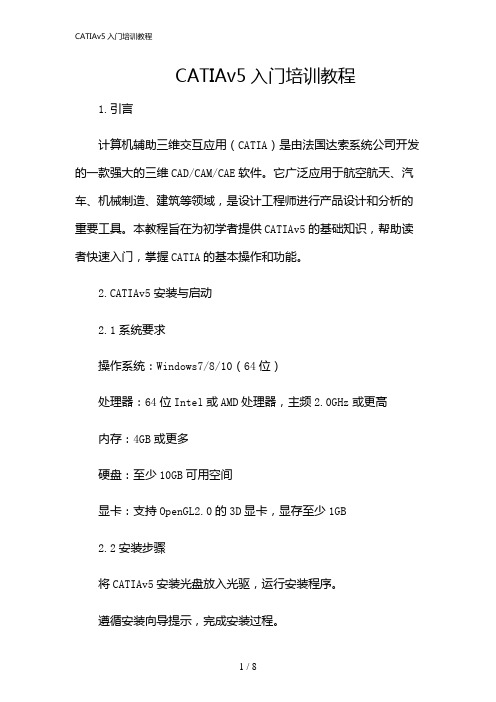
CATIAv5入门培训教程1.引言计算机辅助三维交互应用(CATIA)是由法国达索系统公司开发的一款强大的三维CAD/CAM/CAE软件。
它广泛应用于航空航天、汽车、机械制造、建筑等领域,是设计工程师进行产品设计和分析的重要工具。
本教程旨在为初学者提供CATIAv5的基础知识,帮助读者快速入门,掌握CATIA的基本操作和功能。
2.CATIAv5安装与启动2.1系统要求操作系统:Windows7/8/10(64位)处理器:64位Intel或AMD处理器,主频2.0GHz或更高内存:4GB或更多硬盘:至少10GB可用空间显卡:支持OpenGL2.0的3D显卡,显存至少1GB2.2安装步骤将CATIAv5安装光盘放入光驱,运行安装程序。
遵循安装向导提示,完成安装过程。
2.3启动与关闭安装完成后,在桌面或开始菜单中找到CATIAv5的快捷方式,启动。
使用完毕后,通过菜单栏的“文件”→“退出”或使用快捷键Ctrl+Q关闭CATIAv5。
3.CATIAv5用户界面与基本操作3.1用户界面CATIAv5的用户界面包括菜单栏、工具栏、命令提示栏、图形区、特征树和属性栏等部分。
菜单栏:包含文件、编辑、视图、工具等菜单,通过菜单可以访问CATIAv5的所有功能。
工具栏:提供常用命令的快捷方式,可以通过鼠标进行操作。
命令提示栏:显示当前操作命令的提示信息。
图形区:显示当前设计的三维模型。
特征树:显示当前模型的层次结构和特征信息。
属性栏:显示当前选择对象的属性信息。
3.2基本操作选择对象:通过鼠标左键在图形区选择对象。
移动对象:选择对象后,按住鼠标左键拖动进行移动。
缩放视图:使用鼠标滚轮或工具栏的缩放按钮进行视图缩放。
旋转视图:按住鼠标右键拖动进行视图旋转。
4.CATIAv5建模基础4.1绘制草图草图是CATIAv5建模的基础,用于创建二维图形。
绘制草图的基本步骤如下:在特征树中选择“草图”节点,“创建草图”按钮。
在弹出的对话框中选择草图平面,“确定”。
CATIAv工程人员培训资料
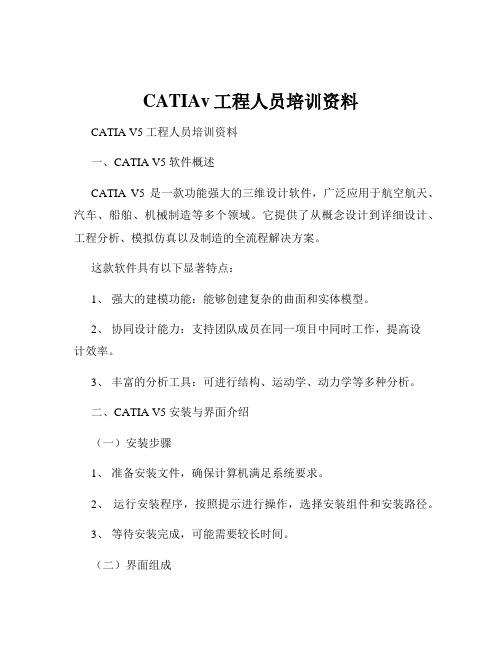
CATIAv工程人员培训资料CATIA V5 工程人员培训资料一、CATIA V5 软件概述CATIA V5 是一款功能强大的三维设计软件,广泛应用于航空航天、汽车、船舶、机械制造等多个领域。
它提供了从概念设计到详细设计、工程分析、模拟仿真以及制造的全流程解决方案。
这款软件具有以下显著特点:1、强大的建模功能:能够创建复杂的曲面和实体模型。
2、协同设计能力:支持团队成员在同一项目中同时工作,提高设计效率。
3、丰富的分析工具:可进行结构、运动学、动力学等多种分析。
二、CATIA V5 安装与界面介绍(一)安装步骤1、准备安装文件,确保计算机满足系统要求。
2、运行安装程序,按照提示进行操作,选择安装组件和安装路径。
3、等待安装完成,可能需要较长时间。
(二)界面组成1、菜单栏:包含各种操作命令。
2、工具栏:常用命令的快捷按钮。
3、特征树:显示模型的结构和特征。
4、绘图区:进行模型创建和编辑的区域。
5、状态栏:显示当前操作的相关信息。
三、基础操作与绘图工具(一)文件操作1、新建文件:选择合适的模板,如零件、装配体等。
2、打开和保存文件:支持多种格式。
(二)视图操作1、缩放、平移和旋转视图,以便更好地观察模型。
2、设定视图方向,如正视图、俯视图等。
(三)绘图工具1、草图绘制:包括直线、圆、矩形等基本图形的绘制。
2、约束工具:确保草图的尺寸和几何关系准确。
四、实体建模(一)拉伸、旋转、扫掠等基本特征创建1、拉伸:通过指定草图和拉伸高度创建实体。
2、旋转:绕轴线旋转草图创建回转体。
3、扫掠:沿路径扫掠草图生成实体。
(二)布尔运算1、相加:将多个实体合并为一个。
2、相减:从一个实体中减去另一个实体。
3、相交:获取两个实体的相交部分。
(三)特征编辑1、圆角和倒角:使模型边缘更光滑。
2、孔特征:创建各种类型的孔。
五、曲面建模(一)曲面创建1、拉伸曲面、旋转曲面等。
2、放样曲面、扫掠曲面。
(二)曲面编辑1、曲面拼接和缝合。
- 1、下载文档前请自行甄别文档内容的完整性,平台不提供额外的编辑、内容补充、找答案等附加服务。
- 2、"仅部分预览"的文档,不可在线预览部分如存在完整性等问题,可反馈申请退款(可完整预览的文档不适用该条件!)。
- 3、如文档侵犯您的权益,请联系客服反馈,我们会尽快为您处理(人工客服工作时间:9:00-18:30)。
CATIA V5培训教程一. CATIA V5构架与模块1、CATIA V5构架总览构架分为四部分:(1) CATIA V5主程序:为核心,所有的设计、制图/加工和模拟等操作都是再次构架下完成。
(2) CATIA V5在线帮助:包含所有主程序模块的时用说明、技术文件和操作实例。
(3) CAA V5:CAA(Component Application Architecture)提供用户在开发的接口,使用户可以在Microsoft Vistual C++6.0下,通过API调用程序核心,并在此基础上进行开发。
(4) CATIA LUM:是CATIA的License(许可)管理工具,可以管理CATIA的许可使用,并建立License Server(许可服务器)。
2、CATIA V5的模块总览以CATIA V5.11为例,它提供以下几种模块,每种模块中又有数个子单元。
(1)基础构架Infrastructure提供管理整个CATIA 构架的功能,包括Product Structure、Material Library、Catalog Editor、Rendering等:(2)机械设计Mechanical Design包含机械设计的相关单元,主要有以下几部分组成:(3) 造型Shape提供曲面与逆向工程设计单元,可以自由塑造不规则曲面,利用手绘草图来构件曲面。
(4) 分析与仿真Analysis & Simulation提供实体的网格划分(mesh)与静力、共振等有限元分析功能,并可输出网格分割数据共其它分析软件使用。
(5)APC 工厂布局提供工厂的规划建制功能。
(6) 数控加工NC Manufacturing包含两轴到五轴加工的编程能力,并支持快速原型功能(STL Rapid Prototyping)。
(7) 数字化仿真Digital Mockup包含动态机构仿真、装配配合空间分析、产品功能分析与功能优化等。
(8) 设备与系统Equipment and Systems提供各种系统设备的建置,管路和电线的配置以及电子零件配置等功能。
(9) 制造的数字化过程Digital Process for Manufacturing提供在三维空间中进行产品的特征、公差与配合标注等功能。
(10)人体工学设计与分析Ergonomics Design&Anaysis 提供人体模型,并可对产品进行人体空间分析。
(11)智能软件Knowledgeware二. 基本使用环境本章主要介绍CATIA用户的基本操作界面、使用技巧、树结构(Tree)以及文件File、编辑Edit和视图View等菜单的操作等。
2.1 CATIA 的用户界面CATIA User Interface操作窗口菜单及工具条CATIA对话框的组成2.2 操作技巧1. 鼠标的使用(1) 使用三键鼠标,利用鼠标可以完成数种功能,包括选择和编辑对象、移动视角、右击打开弹出式菜单、旋转视角、物体的缩放等,具体使用如下:(2) 选择和编辑对象:点击MB1(3) 移动物体Translate:用MB2,按住中间不放,则物体随鼠标的移动而移动。
(移动物体的视角)(4) 打开弹处菜单:用MB3,在物体上单击右键,可打开快捷菜单。
(5) 旋转物体Rotate:用MB2+MB1或MB2+MB3,现按中键,再按右键或左键不放,移动鼠标即可。
点击中键可确定旋转中心。
(6) 物体缩放ZOOM:按中键MB2,再点击右键MB2或左键MB1,向上是放大物体,向下是缩小。
2. 指南针Compass指南针(Compass)代表三维坐标系统。
帮助用户建立空间概念和了解坐标系统。
You can use a graphic manipulator referred to as the 3D compass to perform a certain number of manipulations on certain objects created and managed by certain applications (for example, Product Structure, Assembly, FreeStyle Shaper, DMU Navigator, etc.). 通过指南针,用户可以在Product Structure, Assembly, FreeStyle Shaper, DMU Navigator等过程中完成一系列的操作,如指定物体左X Y Z三轴的旋转和平移、在XY YZ ZX平面上的移动等,提高操作效率。
The 3D compass lets you:z manipulate viewpoints using the mouse and compass: this is just another way of panning and rotating all objects in the document at the same timez move and rotate non-constrained objects using the mouse and compass Moving objects in this context means physically moving them so as toredefine their spatial coordinates with respect to the absolute axis systemin a document. Moving should not be confused with panning an object,which simply modifies the viewpoint from which you look at an object: theposition of the object in the document remains the same.z move and rotate non-constrained objects using the Edit... contextual commandz lock the compass orientationz snap the compass automatically onto a selected objectz set the plane in which you move objects parallel to the screenz switch the privileged plane(优先)to the XZ or YZ planes of the compassz use the privileged plane as a working plane in applications such as the FreeStyle Shaper application, for example, when manipulating control point manipulators on planar patches and curves.注意:You can use the 3D compass to manipulate non-constrained objects, in other words, objects not linked together by constraints. However, you can manipulate groups of objects in assemblies which are linked to each other by constraints.使用指南针操作视点(Manipulating Viewpoints)的方法如下:(1) 自由旋转:抓住指南针Z轴顶点,移动鼠标(2) 旋转:抓住指南针平面上的弧线,移动鼠标(3) 轴向移动pan along the direction of any axis (X, Y or Z) of the compass:抓住指南针上的轴线,移动鼠标(4) 平面移动:抓住指南针上的平面,移动鼠标。
(5) 单一物体的移动:抓住指南针上的红色方块,移动指南针到物体的任何一点,便可直接对物体进行平移、旋转等操作。
在装配时,此功能非常有用。
(6) 快捷菜单:在指南针上单击右键,弹出快捷菜单z锁定当前方向Lock Current Orientation:固定当前视角z将优先平面的方向锁定为与屏幕平行的方向Lock Privileged Plane Orientation Parallel to Screen:z使XY平面为优先平面Make ZX Plane Privileged Plane:指定XY平面为指南针的基准面。
z使YZ平面为优先平面Make ZX Plane Privileged Plane:z使ZX平面为优先平面Make ZX Plane Privileged Plane :z使优先平面最大程度可见Make Privileged Plane Most Visible:z自动抓取选定对象Snap Automatically to Selected Object:但击此项,再单击一个物体,指南针便指定到确定的物体上3. 选择物体Select Objects使用鼠标选择物体常用以下几种方法:(1) 单选Simple Selection:z在左边的“特征树Selection of Geometry of Tree Feature”上单击物体的名称,即可选择对应的物体,被选择的物体会高亮显示。
Selection of geometry or of feature(s) in the tree(2) 一次选多个物体Selection of Several Objects (Multi-selection):按Ctrl 键,用鼠标MB1点击多个物体,即可选择多个物体。
(3) 直接用“编辑Edit”菜单中的“搜索Search”,按指定的属性选择有同一属性的物体。
(4) 利用“选择工具SelectToolbar”拖动鼠标¾Select the Select iconto enter selectionmode, if it is not already activated.¾Drag (using the left mouse button).¾ A bounding outline will appear as you drag:¾Drag the bounding outline until the object(s) you want to select is(are) completely inside the bounding outline. (The objects must be completelyinside the bounding outline: if not, they will not be selected. )¾ Release the mouse.¾The objects will be highlighted to indicate they have been selected.4. 使用层和层过滤器Using Layers and Layer Filters几何属性工具条(The Graphic Properties toolbar)设置物体的几何属性。
